Dodawanie konta usługi Yahoo! lub zarządzanie nią konto e-mail w programie Outlook
Możesz dodać konto usługi Yahoo! do programu Microsoft Outlook, aby wyświetlać pocztę e-mail i zarządzać nią w jednym miejscu.
Wybierz poniżej opcję karty dla używanej wersji programu Outlook. Która wersja programu Outlook jest używana?
Uwaga: Jeśli czynności na tej karcie Nowy program Outlook nie działają, być może nie korzystasz jeszcze z nowego programu Outlook dla systemu Windows. Wybierz pozycję Klasyczny program Outlook i zamiast tego wykonaj te czynności.
W programie Outlook możesz wykonać następujące czynności:
Dodaj nowe konto Yahoo | Ustaw konto Yahoo jako podstawowe | Usuwanie istniejącego konta Yahoo
Dodawanie nowego konta e-mail yahoo
-
Na karcie Widok wybierz pozycję Ustawienia widoku.
-
Wybierz pozycję Konta, a następnie Konta e-mail.
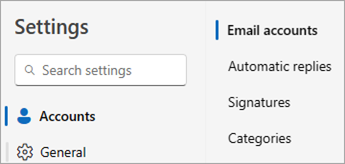
Porada: Jeśli okno Ustawienia nie wygląda tak, być może korzystasz z klasycznego programu Outlook.
-
Wybierz pozycję + Dodaj konto.
-
Wprowadź wartość w usłudze Yahoo! , które chcesz dodać, a następnie wybierz pozycję Kontynuuj.
-
Na stronie Synchronizowanie konta Yahoo wybierz pozycję Kontynuuj.
-
Nowa karta umożliwiająca logowanie się przy użyciu konta Yahoo zostanie otwarta w przeglądarce internetowej. Postępuj zgodnie z monitami, aby zakończyć logowanie, w tym wszelkie monity o uwierzytelnienie dwuskładnikowe skonfigurowane dla tego konta.
-
Po dodaniu hasła i wykonaniu wszystkich monitów o uwierzytelnienie dwuskładnikowe usługa Yahoo! Zostanie wyświetlone okno uprawnień konta. Wybierz pozycję Zgadzam się.
-
W oknie podręcznym przeglądarki internetowej z wiadomością https://outlook.office.com chce otworzyć tę aplikację, wybierz pozycję Otwórz.
-
Wybierz folder poczty e-mail dla adresu e-mail usługi Yahoo w programie Outlook i wybierz skrzynkę odbiorczą , aby wyświetlić wiadomości e-mail wysłane na ten adres.
Ustawianie konta Yahoo jako konta podstawowego
Uwaga: Jeśli czynności na tej karcie Nowy program Outlook nie działają, być może nie korzystasz jeszcze z nowego programu Outlook dla systemu Windows. Wybierz kartę Klasyczny program Outlook i zamiast tego wykonaj te czynności.
-
Na karcie Widok wybierz pozycję Ustawienia widoku.
-
Wybierz pozycję Konta, a następnie Konta e-mail.
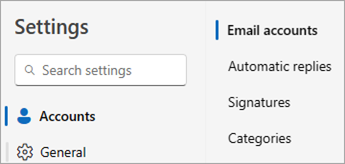
Porada: Jeśli okno Ustawienia nie wygląda tak, być może korzystasz z klasycznego programu Outlook.
-
Znajdź konto, które chcesz ustawić jako konto podstawowe, a następnie obok nazwy konta wybierz pozycję Zarządzaj.
-
Wybierz opcję Ustaw jako konto podstawowe .
-
Zamknij okno Ustawienia .
Usuwanie istniejącego konta Yahoo
Uwaga: Jeśli czynności na tej karcie Nowy program Outlook nie działają, być może nie korzystasz jeszcze z nowego programu Outlook dla systemu Windows. Wybierz kartę Klasyczny program Outlook i zamiast tego wykonaj te czynności.
-
Na karcie Widok wybierz pozycję Ustawienia widoku.
-
Wybierz pozycję Konta, a następnie Konta e-mail.
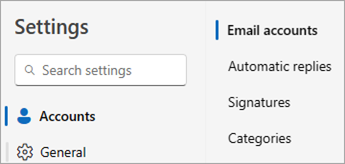
Porada: Jeśli okno Ustawienia nie wygląda tak, być może korzystasz z klasycznego programu Outlook.
-
Znajdź konto, które chcesz usunąć, a następnie obok nazwy konta wybierz pozycję Zarządzaj.
-
Wybierz opcję Usuń . Możesz usunąć konto z tego urządzenia lub wszystkich urządzeń.
-
Zamknij okno Ustawienia .
W programie Outlook możesz wykonać następujące czynności:
Dodaj nowe konto Yahoo | Ustaw konto Yahoo jako podstawowe | Usuń istniejące konto Yahoo
Dodawanie nowego konta e-mail yahoo
-
Wybierz pozycję Plik.
-
Wybierz pozycję + Dodaj konto.
-
Wprowadź wartość w usłudze Yahoo! , które chcesz dodać, a następnie wybierz pozycję Połącz.
-
Zostanie otwarte nowe okno logowania przy użyciu konta Yahoo. Postępuj zgodnie z monitami, aby zakończyć logowanie, w tym wszelkie monity o uwierzytelnienie dwuskładnikowe skonfigurowane dla tego konta.
-
Po dodaniu hasła i wykonaniu wszystkich monitów o uwierzytelnienie dwuskładnikowe usługa Yahoo! Zostanie wyświetlone okno uprawnień konta. Wybierz pozycję Zgadzam się.
-
Zostanie wyświetlone okno wskazujące, że konto zostało dodane pomyślnie. Wybierz pozycję Gotowe.
Uwaga: Usuń zaznaczenie opcji Skonfiguruj aplikację Outlook Mobile na moim telefonie, jeśli nie chcesz korzystać z aplikacji Outlook Mobile na telefonie.
-
Wybierz folder poczty e-mail dla adresu e-mail usługi Yahoo w programie Outlook i wybierz skrzynkę odbiorczą , aby wyświetlić wiadomości e-mail wysyłane na ten adres.
Ustawianie konta Yahoo jako konta podstawowego
-
Wybierz pozycję Plik.
-
Wybierz pozycję Ustawienia kont, a następnie Pozycję Ustawienia kont.
-
Wybierz konto e-mail Yahoo, które chcesz ustawić jako konto podstawowe.
-
Wybierz opcję Ustaw jako domyślne .
-
Wybierz pozycję Zamknij.
Usuwanie istniejącego konta Yahoo
-
Wybierz pozycję Plik.
-
Wybierz pozycję Ustawienia kont, a następnie Pozycję Ustawienia kont.
-
Wybierz konto e-mail Yahoo, które chcesz usunąć.
-
Wybierz opcję Usuń .
-
Wybierz przycisk OK , jeśli zostanie wyświetlony monit, a następnie wybierz pozycję Zamknij.










